- Parte 1. Cómo eliminar una lista de reproducción en Apple Music
- Parte 2. Cómo eliminar listas de reproducción en iTunes
- Parte 3. Cómo eliminar una lista de reproducción con FoneTrans para iOS
- Parte 4. Eliminar la lista de reproducción del iPhone a través de FoneEraser para iOS
- Parte 5. Preguntas frecuentes sobre cómo eliminar una lista de reproducción en iPhone
Borre fácilmente todos los contenidos y configuraciones en iPhone, iPad o iPod de forma completa y permanente.
- Borrar archivos basura de iPhone
- Borrar la caché del iPad
- Borrar iPhone Safari Cookies
- Borrar caché de iPhone
- Borrar la memoria del iPad
- Borrar iPhone Safari History
- Eliminar contactos de iPhone
- Eliminar iCloud Backup
- Eliminar correos electrónicos de iPhone
- Eliminar iPhone WeChat
- Eliminar iPhone WhatsApp
- Eliminar mensajes de iPhone
- Eliminar fotos de iPhone
- Eliminar lista de reproducción de iPhone
- Eliminar contraseña de restricciones de iPhone
Eliminar lista de reproducción de iPhone: 4 métodos profesionales y fáciles
 Publicado por Boey Wong / 05 de julio de 2022 09:00
Publicado por Boey Wong / 05 de julio de 2022 09:00Me encanta escuchar música en el iPhone en la vida diaria, y ahora hay muchas listas de reproducción y canciones en el iPhone. Entonces, ¿cómo elimino una lista de reproducción de mi iPhone? ¡Gracias por adelantado!
La mayoría de los usuarios de iPhone pueden tener la misma pregunta cuando necesitan administrar los datos de su iPhone, como fotos, videos, canciones, documentos, etc. Y los archivos de música pueden ser uno de los tipos de archivos de mayor tamaño que consumen mucho almacenamiento del iPhone. A veces, estos archivos se quedan sin almacenamiento y pueden causar diferentes problemas en el iPhone. Los usuarios comienzan a encontrar las soluciones adecuadas para eliminarlos.
En este caso, debe leer los métodos con pasos claros a continuación para eliminar la lista de reproducción del iPhone con unos pocos clics.
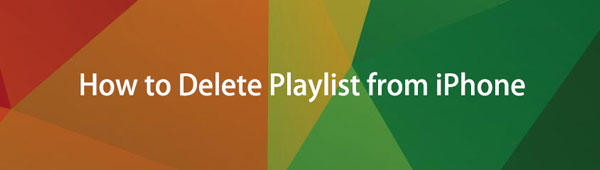

Lista de Guías
- Parte 1. Cómo eliminar una lista de reproducción en Apple Music
- Parte 2. Cómo eliminar listas de reproducción en iTunes
- Parte 3. Cómo eliminar una lista de reproducción con FoneTrans para iOS
- Parte 4. Eliminar la lista de reproducción del iPhone a través de FoneEraser para iOS
- Parte 5. Preguntas frecuentes sobre cómo eliminar una lista de reproducción en iPhone
Parte 1. Cómo eliminar una lista de reproducción en Apple Music
Si escucha música con el iPhone con frecuencia, es posible que ya se haya suscrito a Apple Music. Por lo tanto, los contenidos que agregue, mueva, elimine y más se sincronizarán en varios dispositivos con la misma ID de Apple. De la misma manera, puede eliminar listas de reproducción en el iPhone directamente o desde cualquier lugar donde pueda acceder a Apple Music, luego la eliminación también se sincronizará con su iPhone.
Cómo eliminar una lista de reproducción en Apple Music:
En Mac: Sincronizar biblioteca a través de Música > Preferencias > General > Biblioteca de sincronización > OK. Abierto Música aplicación en Mac, seleccione una lista de reproducción y haga clic en el Borrar botón. O control-clic para seleccionar Eliminar de la biblioteca.
En iPhone, iPad o iPod Touch:
Paso 1Abra la Música y encuentra la lista de reproducción que deseas eliminar.
Paso 2Toque en el Más Opciones icono en el lado derecho de la pantalla.
Paso 3Tendrá cinco opciones, incluyendo Borrar…. Toca en él.
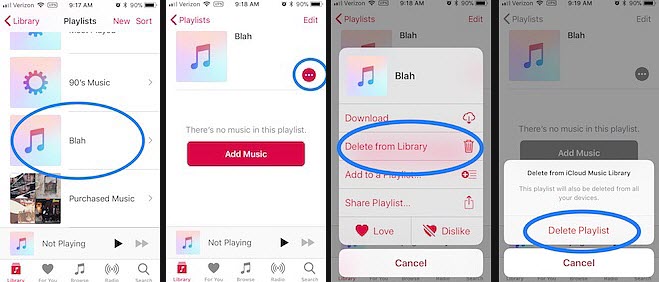
En la web: Visita music.apple.com e inicia sesión con tu ID de Apple. Haga clic en la lista de reproducción que desea eliminar, elija el icono de tres puntos y seleccione Eliminar de la biblioteca.
Al principio, iTunes era la única forma que podía usar para administrar los datos de iOS en la computadora. Y aún puede agregar o eliminar listas de reproducción con él ahora.
Parte 2. Cómo eliminar listas de reproducción en iTunes
Debe saber que iTunes se ejecuta en computadoras con Windows y computadoras anteriores. Si usted es uno de los usuarios, puede seguir los pasos a continuación para eliminar la lista de reproducción en el iPhone con ella.
Pasos de cómo eliminar listas de reproducción en iTunes:
Paso 1Haga Clic en Biblioteca en la pancarta superior.
Paso 2Haga clic en la lista de reproducción que desea eliminar para resaltarla y las canciones se muestran al mismo tiempo.
Paso 3Haga clic derecho en la lista de reproducción que acaba de seleccionar y haga clic en Eliminar de la biblioteca.
Paso 4iTunes le pedirá que confirme que desea eliminar la lista de reproducción. Eliminar una lista de reproducción no elimina ninguna canción de su computadora. Después de eso, sincronice su iPhone con iTunes para copiar la lista de reproducción de iTunes a iPhone.
Si desea probar herramientas más profesionales y potentes, pase a las siguientes partes.
Parte 3. Cómo eliminar una lista de reproducción con FoneTrans para iOS
FoneTrans para iOS es uno de los programas más recomendados en la computadora para transferir sus datos de iOS. Es más que una simple transferencia de datos, también puede ser una gestión de datos funcional para usted. Con él, simplemente puede agregar o eliminar sus listas de reproducción.
Con FoneTrans para iOS, disfrutará de la libertad de transferir sus datos del iPhone a la computadora. No solo puede transferir mensajes de texto del iPhone a la computadora, sino que también las fotos, los videos y los contactos se pueden transferir a la PC fácilmente.
- Transfiera fotos, videos, contactos, WhatsApp y más datos con facilidad.
- Vista previa de datos antes de transferir.
- iPhone, iPad y iPod touch están disponibles.
Pasos de cómo eliminar la lista de reproducción:
Paso 1Haga clic en el Descargar y siga las instrucciones en pantalla para instalar FoneTrans para iOS. Conecta el iPhone a la computadora.

Paso 2Ejecute el programa en la computadora, haga clic en Música en el lado izquierdo de la interfaz principal.
Paso 3Puede ver todos sus archivos en la interfaz y marcar las casillas de los elementos que desea eliminar.
Paso 4Haga clic en el borrar del icono.
También puede usarlo para eliminar otros datos del iPhone, como contactos, fotos, videos y más.
Si desea obtener más información sobre cómo eliminar una lista de reproducción del iPhone y otros datos, pase a la opción final.
Parte 4. Eliminar la lista de reproducción del iPhone a través de FoneEraser para iOS
FoneEraser para iOS es una herramienta en una computadora para ayudarlo a borrar los datos del iPhone con o sin borrar datos. Puedes elegir el Liberar espacio función para borrar archivos basura, caché, archivos duplicados y más, o seleccione el Borrar todos los datos modo para borrar completamente todos los datos del iPhone.
Cómo eliminar la lista de reproducción del iPhone (todos los datos incluidos):
FoneEraser para iOS es el mejor limpiador de datos de iOS que puede borrar fácilmente todos los contenidos y configuraciones en iPhone, iPad o iPod de forma completa y permanente.
- Limpie los datos no deseados de iPhone, iPad o iPod touch.
- Borre los datos rápidamente con sobrescritura única, lo que puede ahorrarle tiempo para una gran cantidad de archivos de datos.
Paso 1Descarga e instala FoneEraser para iOS en la computadora y conecta el iPhone después de eso.

Paso 2Haga Clic en Borrar todos los datos y seleccione un nivel de borrado de las tres opciones. Haga clic en el Inicio del botón.

Esta es una demostración detallada de cómo eliminar una lista de reproducción en iPhone con FoneEraser para iOS. Simplemente debe seguir los pasos para eliminar los datos del iPhone.
Bueno, FoneEraser para iOS también tiene otro modo llamado Libera espacio para ayudarte liberar el almacenamiento del iPhone sin perder datos. Puedes elegirlo si no quieres borrar tus datos. Es útil eliminar datos no deseados de manera efectiva.
FoneEraser para iOS es el mejor limpiador de datos de iOS que puede borrar fácilmente todos los contenidos y configuraciones en iPhone, iPad o iPod de forma completa y permanente.
- Limpie los datos no deseados de iPhone, iPad o iPod touch.
- Borre los datos rápidamente con sobrescritura única, lo que puede ahorrarle tiempo para una gran cantidad de archivos de datos.
Parte 5. Preguntas frecuentes sobre cómo eliminar una lista de reproducción en iPhone
1. ¿Por qué no puedo eliminar la lista de reproducción de iTunes?
Compruebe si tiene Internet estable para hacer esto. Si es así, intente apagar Biblioteca de sincronización en su dispositivo e intente nuevamente eliminar la lista de reproducción. Y puede probar los métodos anteriores en esta publicación para eliminar la lista de reproducción en el iPhone.
2. ¿Cómo elimino una lista de reproducción de mi iPhone 13?
Las soluciones en esta publicación están disponibles para eliminar la lista de reproducción del iPhone 13 y todos los demás modelos.
3. ¿Cómo elimino una lista de reproducción de mi biblioteca?
En iTunes, seleccione la lista de reproducción del lado izquierdo, haga clic derecho para seleccionar Eliminar de la biblioteca.
En iPhone, abre Música aplicación, mantenga presionada una lista de reproducción y toque Eliminar de la biblioteca.
En Mac, ejecute el Música aplicación en una computadora, seleccione una lista de reproducción y control-clic Eliminar de la biblioteca.
4. ¿Cómo eliminar una lista de reproducción en YouTube?
En tu teléfono, abre YouTube aplicación, elegir Biblioteca > una lista de reproducción > MENÚ ícono> Eliminar lista de reproducción > OK.
5. ¿Cómo eliminar una lista de reproducción en Spotify?
En la computadora, haga clic en la lista de reproducción y seleccione el MENÚ ícono> Borrar del botón.
En el teléfono móvil, abra la Spotify aplicación, toque Biblioteca > MENÚ ícono> Borrar.
Eso es todo lo que debe aprender sobre cómo eliminar listas de reproducción del iPhone y en su computadora. Las formas mencionadas anteriormente están disponibles y puede elegir una de acuerdo con sus necesidades. Si prefiere elegir las mejores formas de ellos, debe probar FoneEraser para iOS, la herramienta más recomendada en un ordenador para ayudarte obtener más almacenamiento de iPhone or borrar todos los datos del iPhone por completo. ¡Por qué no descargarlo en la computadora y disfrutar de sus beneficios ahora!
